כיצד לנקות את כל נתוני האפליקציות במטמון באנדרואיד 4.2 ומעלה
לאנדרואיד יש תכונה גרובית שמטמנת את כולםנתוני היישום שלך כך שניתן יהיה לשמור אותם וגם לאחזר אותם במהירות. חלק מהנתונים האלה מאוחסנים במטמון של קבצים זמניים, אך לעיתים קרובות אנדרואיד תולה על קבצים אלה ארוכים מכפי שצריך. אתה יכול להיכנס ידנית ולמחוק אותם, והתוצאה היא יותר מקום בטאבלט או בטלפון שלך. אם אתה מפעיל מכשיר עם שטח אחסון מוגבל או שולי, זה טיפ נהדר עבורך.
מה הם נתוני אפליקציות אנדרואיד במטמון?
לפני שתמשיך למחוק את כל הנתונים במטמון שלך,זה כנראה רעיון טוב לדעת מה זה. אני מודה, לקח לי זמן להבין מה זה, אפילו לאחר עיון מהיר במדריך למפתחים. בכל מקרה, המטמון מורכב מנתונים שמיועדים להיות זמניים מההתחלה. מטרת הנתונים במטמון היא להפוך את זמני טעינת האפליקציות למהירים יותר; לא רק כשאתה מפעיל את האפליקציה, אלא גם עבור פעולות מסוימות באפליקציות מסוימות.
חשוב על אפליקציות המשתמשות בתמונות מהגלריה שלך,כל תמונה ממוזערת קטנה נוצרת ומטמנת במטמון כשאתה טוען את האפליקציה. זה לא סתם שינוי גודל מחדש, זה קובץ משוכפל שהוא קטן יותר בגודל והן ברזולוציה.
בערך 99% מהזמן, מנקה את המטמוןלא ישפיע לרעה על היישומים או הנתונים השמורים שלך, אך זה יגדיל את זמני הטעינה פעם אחת (הפעם הראשונה שתפעיל לאחר ניקוי המטמון). המטמון נבנה מחדש באופן אוטומטי בכל פעם שאתה מפעיל אפליקציה, כך שהוא מוחלף באותה קלות כמו שהוא מנוקה.
ניקוי מטמון אנדרואיד
כדי לנקות את מטמון האפליקציה במכשיר אנדרואיד, פתחבמעלה תפריט ההגדרות. לשם כך, עבור למסך הבית ולחץ על כפתור התפריט כדי שהקישור הגדרות מערכת יופיע, הקש עליו כדי לפתוח אותו. אחרת, פשוט פתח את אפליקציית ההגדרות ממגירת האפליקציות.
מתפריט ההגדרות, הקש על אפשרות האחסון.

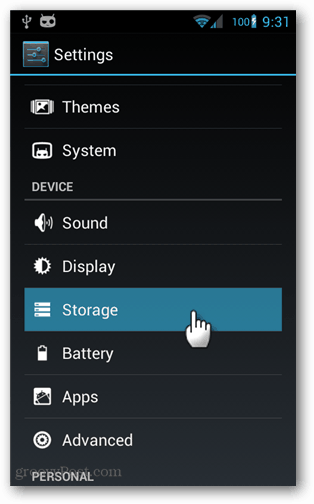
כעת בתוך שטח האחסון, ייתכן שתצטרך לגלול מעט למטה כדי לראות אותו, הקש על כפתור הנתונים במטמון.
ייפתח חלון מידע שמבקש ממך לאשר שאתה רוצה למחוק נתונים במטמון עבור כל האפליקציות. הקש על אישור כדי לנקות אותה. השינוי יעבור ברקע ויבוצע באופן מיידי.
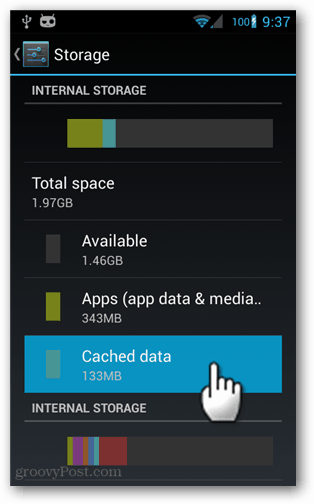
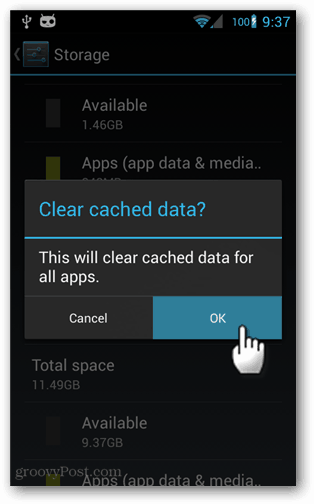
המטמון כעת מנוקה לכל אנדרואיד שלךאפליקציות. אתה עשוי להבחין בעלייה קלה בזמני הטעינה עבור אפליקציות מסוימות, אך בסך הכל זה פשוט מביא לשחרור שטח. זוהי תחזוקה שוטפת טובה אם אתה מנהל מכשיר עם אחסון מוגבל, כמו Nexus 4 או Nexus 7 8GB.









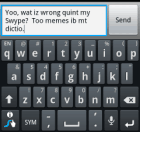
השאר תגובה